Wijzig hoe lang uw iPhone-scherm blijft branden voordat automatisch vergrendeld

Wanneer u uw iPhone of iPad standaard ontgrendeld laat, vergrendelt deze zichzelf en schakelt het scherm na één minuut uit. Dit is geweldig als je de batterijduur wilt besparen, maar echt vervelend als je het als een kookboek of een andere referentie gebruikt waar je af en toe naar kijkt. Het goede nieuws is dat je kunt wijzigen hoe lang het duurt voordat Auto-Lock wordt geactiveerd op je iPhone of iPad. Ga als volgt te werk.
Ga naar Instellingen> Schermen en helderheid> Auto-lock.
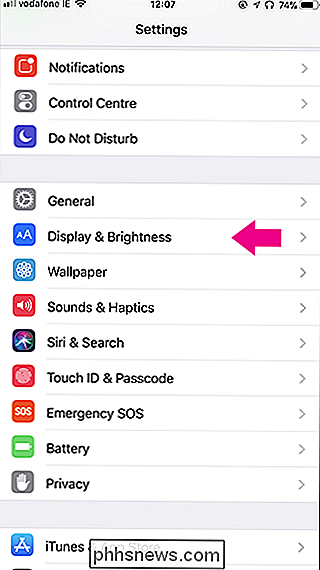
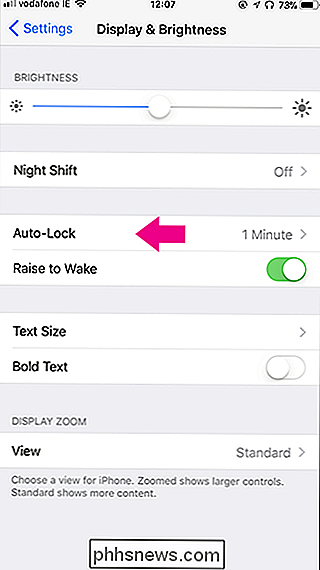
Selecteer vervolgens hoe lang het scherm van uw iOS-apparaat moet worden ingeschakeld. Op een iPhone kunt u kiezen tussen 30 seconden, 1 minuut, 2 minuten, 3 minuten, 4 minuten of Never (waardoor het scherm oneindig lang blijft branden). Op een iPad kunt u kiezen tussen 2 minuten, 5 minuten, 10 minuten, 15 minuten of nooit.
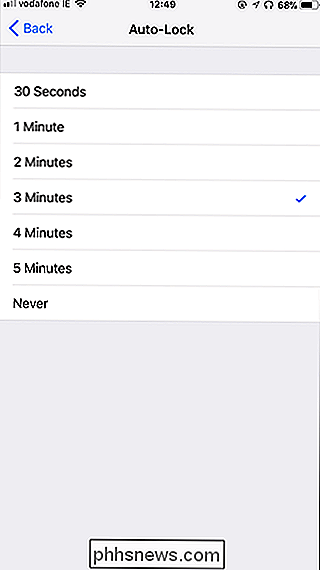
GERELATEERD: Hoe u de energiebesparingsmodus gebruikt op een iPhone (en wat precies dat doet)
Ik heb mijn iPhone op 3 minuten gezet en mijn iPad op 15 minuten. Het sparen van de levensduur van de batterij is veel belangrijker voor mijn telefoon dan mijn tablet. Kies de waarden die voor u werken.
U kunt Auto-Lock ook altijd tijdelijk instellen op 30 seconden door de Low Power-modus in te schakelen op uw iPhone, die veel aanpassingen maakt om de batterij te sparen.

Uw Intel-processor overklokken en uw pc versnellen
Uw computer is snel. Ongelooflijk snel, tenminste in vergelijking met de pc die je tien of twintig jaar geleden had. Maar het kan altijd een beetje sneller zijn. Als die uitspraak een beetje verlangen naar technische smaken in je ziel opwekt, kun je je processor beter overklokken. Overklokken, de handeling van het stimuleren van de kernklok van je CPU tot voorbij de fabrieksinstelling, bestaat al bijna net zo lang zoals personal computers hebben.

Hoe maak je goede foto's van je huisdieren
"Werk nooit met kinderen of dieren" is om een bepaalde reden een stelregel. Helaas negeren de meeste eigenaren van gezelschapsdieren (waaronder ikzelf) deze logische redenering en proberen ze foto's van hun huisdieren te maken. Terwijl je een persoon kunt vragen om op een bepaalde manier te poseren, zullen je honden veel meer geïnteresseerd zijn in wat voor voedsel, speelgoed of eekhoorns er in de buurt zijn.



